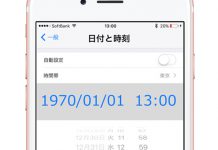iPhoneのロック画面に「パスコード」を設定する際に、安全かつ覚えやすい数字を選ぶ方法をご紹介します。
パスコードの実情
多くのiPhoneユーザーは、ロック画面に数字4桁のパスコードを設定していると思います。
以前行われたパスコードのランキング調査によると、「1234」「0000」「1111」といった簡単な数字が、かなりの頻度で使われていたそうです。
【関連記事】iPhoneのパスコードで最も多く使われているのは「1234」
ATMのPINコード(暗証番号)も数字4桁ですが、ゾロ目・電話番号の下4桁・誕生日といった予想されやすいコードを選択する人が多いため、銀行によってはそれらの数字を指定させないところもあるようです。
なぜ簡単なパスコードを使ってしまうのか
iPhoneであれば保存されている情報、ATMであれば預金という、大切なものを守るためのパスコードに、なぜ予想されやすい(=安全ではない)数字を使うひとがいるのでしょうか。
要因としては、設定した数字を忘れるたことがある、または忘れることを心配して、ということが考えられます。

実際、「iPhone パスコード 忘れた」でグーグル検索すると大量にヒットしますし、Yahoo知恵袋にも140件もの質問が寄せられており、失念してしまう人が少なくないようです。
つまりパスコードには、簡単だと予想されやすく、そうでないものは忘れがち、というジレンマがあるわけです。
覚えやすく安全なパスコードを生成する方法
予想されにくく(=安全)、かつ覚えやすいパスコードを生成する方法として、ローマ字を使うという手法があります。
iPhoneのパスコード入力画面や、電話のキーパッドをよくみると、数字のボタンにアルファベットが割り当てられています。
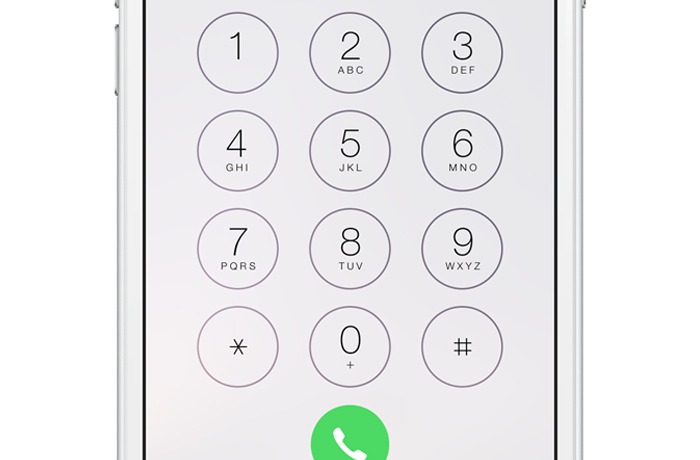
これを利用し、ひらがな2文字をローマ字(4桁)に変換し、そのアルファベットに対応した数字を使います。
- 例 1: 「とり」> 「TORI」> 「8674」
- 例 2 :「あし」> 「ASHI」> 「2744」
意味のない4桁の数字だと忘れそうですが、ひらがな2文字なら覚えていられるのではないでしょうか。
母音の数字(2・3・4・6・8)の頻度が高くなるという弱点があるものの、この手法を使っていることを漏らさなければ問題ないはずです。
キーパッドにアルファベットが印字されているのは、英語圏で電話番号を覚えやすくする為に利用されているためのです。(例:米アップルのオンラインショップ 1-800-692-7753 = 1-800-MY-APPLE)
Touch IDを搭載したモデルでは、パスコードを入力する機会が減りましたが、かえってそれが忘れる原因になったりするかもしれません。
パスコードを設定する際の参考になれば幸いです。